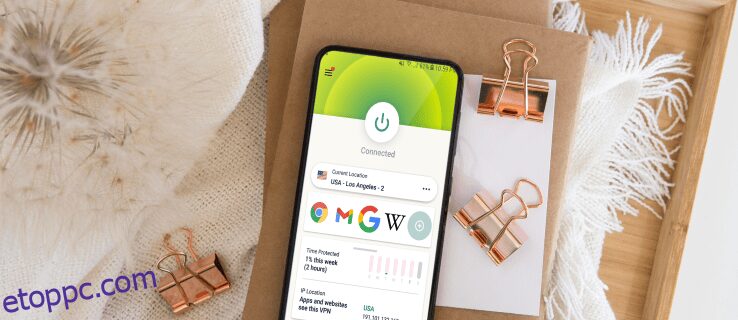Felelősség kizárása: A webhely egyes oldalai partnerhivatkozást tartalmazhatnak. Ez semmilyen módon nem befolyásolja szerkesztőségünket.
A Tinder, amely segít a szingliknek megtalálni egymást barátságok és potenciális romantika céljából, némi adatvédelmet kínál, de más online platformokhoz hasonlóan a magánélet védelme sem garantált. Ez fontos probléma lehet egy olyan alkalmazásnál, amelyet arra terveztek, hogy az emberek megosszák az intim részleteket.

Szerencsére a virtuális magánhálózatok (VPN) nyugalmat kínálhatnak a Tinder használata közben, mivel elrejtik tényleges tartózkodási helyét és adatait a kíváncsi szemek elől. Amikor VPN-en keresztül fér hozzá a platformhoz, az adatai egy biztonságos alagúton keresztül kerülnek továbbításra, így a privát beszélgetések privátak maradnak.
Ebben a cikkben bemutatjuk, hogyan állíthat be VPN-kapcsolatot egy kiváló minőségű szolgáltató, például az ExpressVPN segítségével.
Korlátozott ajánlat: 3 hónap INGYENES!
A VPN használata a Tinderrel iPhone-on
Így kezdheti el az ExpressVPN használatát a Tinder eléréséhez iPhone vagy iPad készülékén keresztül:
Iratkozzon fel ExpressVPN előfizetési csomagra.
 Keresse fel az App Store-t az ExpressVPN alkalmazás letöltéséhez iPhone-ra.
A letöltés befejezése után érintse meg a „Megnyitás” gombot a fiókjába való bejelentkezéshez.
Keresse fel az App Store-t az ExpressVPN alkalmazás letöltéséhez iPhone-ra.
A letöltés befejezése után érintse meg a „Megnyitás” gombot a fiókjába való bejelentkezéshez.
 Információkat fog kapni arról, hogyan védi az ExpressVPN az Ön adatait. A folytatáshoz érintse meg az „Elfogadom” gombot.
Információkat fog kapni arról, hogyan védi az ExpressVPN az Ön adatait. A folytatáshoz érintse meg az „Elfogadom” gombot.
 Ezután a rendszer felkéri a VPN beállítására. Koppintson a „Folytatás” gombra.
Ezután a rendszer felkéri a VPN beállítására. Koppintson a „Folytatás” gombra.
 Megjelenik egy üzenet, amely arra figyelmeztet, hogy „Az ExpressVPN VPN-konfigurációkat szeretne hozzáadni”. Koppintson az „Engedélyezés” gombra.
Megjelenik egy üzenet, amely arra figyelmeztet, hogy „Az ExpressVPN VPN-konfigurációkat szeretne hozzáadni”. Koppintson az „Engedélyezés” gombra.
 A folytatáshoz használja a Touch ID-t, vagy írja be a jelszót.
A folytatáshoz használja a Touch ID-t, vagy írja be a jelszót.
 Válassza ki az értesítések beállításait, és azt, hogy szeretne-e segíteni az ExpressVPN fejlesztésében. Választása bármikor módosítható.
Válassza ki az értesítések beállításait, és azt, hogy szeretne-e segíteni az ExpressVPN fejlesztésében. Választása bármikor módosítható.
 Megjelenik egy nagy bekapcsológomb a „Nincs csatlakoztatva” felirattal, és egy „Intelligens hely” rész is alatta. Az „Intelligens hely”-nek a legjobb teljesítményt kell nyújtania az Ön tartózkodási helye alapján. A használatához érintse meg a bekapcsológombot a csatlakozáshoz.
Megjelenik egy nagy bekapcsológomb a „Nincs csatlakoztatva” felirattal, és egy „Intelligens hely” rész is alatta. Az „Intelligens hely”-nek a legjobb teljesítményt kell nyújtania az Ön tartózkodási helye alapján. A használatához érintse meg a bekapcsológombot a csatlakozáshoz.
 Az „Intelligens hely” módosításához érintse meg a hárompontos menüikont a jobb oldalon.
Az „Intelligens hely” módosításához érintse meg a hárompontos menüikont a jobb oldalon.
 A sikeres csatlakozás után a „Connected” felirat jelenik meg a bekapcsológomb alatt.
A sikeres csatlakozás után a „Connected” felirat jelenik meg a bekapcsológomb alatt.
 Indítsa el a „Tinder” programot.
Indítsa el a „Tinder” programot.
 Ha készen áll a VPN-kapcsolat leválasztására, nyomja meg a bekapcsológombot az ExpressVPN alkalmazásban.
Ha készen áll a VPN-kapcsolat leválasztására, nyomja meg a bekapcsológombot az ExpressVPN alkalmazásban.

Hogyan lehet VPN-t használni a Tinderrel Android-eszközön?
Az ExpressVPN használatának megkezdéséhez Android-eszközén a Tinder használatához kövesse az alábbi lépéseket:
Iratkozzon fel ExpressVPN-fiókra és előfizetésre
Lépjen a Google Play Áruházba, és töltse le az ExpressVPN alkalmazást Androidra. Ha az alkalmazás nem érhető el, keresse fel az ExpressVPN.com oldalt az ExpressVPN Android alkalmazás apk letöltéséhez.
A telepítés után nyissa meg az alkalmazást a fiókjába való bejelentkezéshez.
 A rendszer megkérdezi, hogy kíván-e segíteni az ExpressVPN fejlesztésében. A folytatáshoz érintse meg a preferenciáját. Választása bármikor módosítható.
A rendszer megkérdezi, hogy kíván-e segíteni az ExpressVPN fejlesztésében. A folytatáshoz érintse meg a preferenciáját. Választása bármikor módosítható.
 Ezután a rendszer felkéri, hogy hagyja jóvá az ExpressVPN csatlakozási kérelmét. Felhívjuk figyelmét, hogy az ExpressVPN nem szűri és nem figyeli a hálózati tevékenységet.
Ezután a rendszer felkéri, hogy hagyja jóvá az ExpressVPN csatlakozási kérelmét. Felhívjuk figyelmét, hogy az ExpressVPN nem szűri és nem figyeli a hálózati tevékenységet.
 A folytatáshoz érintse meg az „OK” gombot.
A folytatáshoz érintse meg az „OK” gombot.
 Most egy „Nincs csatlakoztatva” feliratú bekapcsológombot és egy „Intelligens hely” részt fog látni alatta. A tartózkodási helye alapján az ajánlott „Intelligens hely”-nek kell a legjobb teljesítményt nyújtania. A csatlakozáshoz érintse meg a bekapcsológombot.
Most egy „Nincs csatlakoztatva” feliratú bekapcsológombot és egy „Intelligens hely” részt fog látni alatta. A tartózkodási helye alapján az ajánlott „Intelligens hely”-nek kell a legjobb teljesítményt nyújtania. A csatlakozáshoz érintse meg a bekapcsológombot.
 Másik hely kiválasztásához érintse meg a hárompontos menü ikont a jobb oldalon.
Másik hely kiválasztásához érintse meg a hárompontos menü ikont a jobb oldalon.
 A sikeres csatlakozás után a „Connected” felirat jelenik meg a bekapcsológomb alatt.
A sikeres csatlakozás után a „Connected” felirat jelenik meg a bekapcsológomb alatt.
 Nyissa meg a „Tinder” alkalmazást, és kezdje el az ujját az új szerverről.
Nyissa meg a „Tinder” alkalmazást, és kezdje el az ujját az új szerverről.
 Ha készen áll a VPN-kapcsolat leválasztására, nyomja meg a bekapcsológombot az ExpressVPN alkalmazásban.
Ha készen áll a VPN-kapcsolat leválasztására, nyomja meg a bekapcsológombot az ExpressVPN alkalmazásban.

A VPN használata a Tinderrel számítógépen
Kövesse az alábbi lépéseket, ha VPN-kapcsolatot szeretne használni a Tinder eléréséhez Windows PC-jén:
Korlátozott ajánlat: 3 hónap INGYENES!
Először is regisztráljon ExpressVPN-fiókra és előfizetésre a webhely meglátogatásával
 Keresse fel az expressvpn.com/sign-in webhelyet a fiókjába való bejelentkezéshez.
Keresse fel az expressvpn.com/sign-in webhelyet a fiókjába való bejelentkezéshez.
 A fiók irányítópultján kattintson a „Letöltés Windowshoz” elemre az alkalmazás telepítésének elindításához.
A fiók irányítópultján kattintson a „Letöltés Windowshoz” elemre az alkalmazás telepítésének elindításához.
 Másolja ki az aktiváló kódot, és illessze be egy biztonságos helyre, mert később meg kell adnia.
Másolja ki az aktiváló kódot, és illessze be egy biztonságos helyre, mert később meg kell adnia.
 A letöltés befejezése után nyissa meg a telepítőt, és kövesse az utasításokat a telepítés befejezéséhez.
Ha eljön az ideje, illessze be az aktiváló kódot, majd kattintson a „Folytatás” gombra.
A letöltés befejezése után nyissa meg a telepítőt, és kövesse az utasításokat a telepítés befejezéséhez.
Ha eljön az ideje, illessze be az aktiváló kódot, majd kattintson a „Folytatás” gombra.
 A rendszer megkérdezi, hogy szeretné-e az ExpressVPN automatikusan elindulni indításkor, és hogy szeretne-e segíteni a szolgáltatás fejlesztésében. A folytatáshoz válassza ki a beállításokat.
A rendszer megkérdezi, hogy szeretné-e az ExpressVPN automatikusan elindulni indításkor, és hogy szeretne-e segíteni a szolgáltatás fejlesztésében. A folytatáshoz válassza ki a beállításokat.
 Ezután látni fog egy nagy bekapcsológombot a „Nincs csatlakoztatva” felirattal, és egy „Intelligens hely” részt alatta. A tartózkodási helye alapján az ajánlott „Intelligens hely”-nek kell a legjobb teljesítményt nyújtania. Kattintson a bekapcsológombra a csatlakozáshoz.
Ezután látni fog egy nagy bekapcsológombot a „Nincs csatlakoztatva” felirattal, és egy „Intelligens hely” részt alatta. A tartózkodási helye alapján az ajánlott „Intelligens hely”-nek kell a legjobb teljesítményt nyújtania. Kattintson a bekapcsológombra a csatlakozáshoz.

- Másik hely kiválasztásához kattintson a jobb oldalon található hárompontos menüikonra.

A sikeres csatlakozás után a „Connected” felirat jelenik meg a bekapcsológomb alatt.
 Nyissa meg a „Tinder” alkalmazást, és kezdje el az ujját húzni.
Nyissa meg a „Tinder” alkalmazást, és kezdje el az ujját húzni.
 Ha készen áll a kapcsolat megszakítására, nyomja meg a bekapcsológombot az ExpressVPN alkalmazáson keresztül.
Ha készen áll a kapcsolat megszakítására, nyomja meg a bekapcsológombot az ExpressVPN alkalmazáson keresztül.

A VPN használata a Tinderrel Macen
Ha egy másik szerverről szeretné elérni Tinder-fiókját ExpressVPN-kapcsolaton keresztül, kövesse az alábbi lépéseket:
Látogassa meg a www.expressvpn.com/order webhelyet, és regisztráljon ExpressVPN-fiókra és előfizetési csomagra.
 Keresse fel az expressvpn.com/sign-in oldalt a fiókjába való bejelentkezéshez.
Keresse fel az expressvpn.com/sign-in oldalt a fiókjába való bejelentkezéshez.
 A fiók irányítópultján kattintson a „Letöltés Macre” lehetőségre az alkalmazás telepítéséhez.
A fiók irányítópultján kattintson a „Letöltés Macre” lehetőségre az alkalmazás telepítéséhez.
 Másolja ki az aktiváló kódot, és illessze be biztonságos helyre, mert később szüksége lesz rá.
Másolja ki az aktiváló kódot, és illessze be biztonságos helyre, mert később szüksége lesz rá.
 A letöltés befejezése után nyissa meg a telepítőt, és kövesse az utasításokat a telepítés befejezéséhez.
Amikor a rendszer kéri, illessze be az aktiváló kódot, majd a „Bejelentkezés” lehetőséget.
A letöltés befejezése után nyissa meg a telepítőt, és kövesse az utasításokat a telepítés befejezéséhez.
Amikor a rendszer kéri, illessze be az aktiváló kódot, majd a „Bejelentkezés” lehetőséget.
 A rendszer megkérdezi, hogy szeretné-e az ExpressVPN automatikusan megnyílni indításkor, és hogy szeretne-e segíteni a szolgáltatás fejlesztésében. A folytatáshoz kattintson a beállításokra.
A rendszer megkérdezi, hogy szeretné-e az ExpressVPN automatikusan megnyílni indításkor, és hogy szeretne-e segíteni a szolgáltatás fejlesztésében. A folytatáshoz kattintson a beállításokra.
 Most egy nagy bekapcsológombot fog látni a „Nincs csatlakoztatva” felirattal, és egy „Intelligens hely” részt alatta. Az Ön tartózkodási helye alapján az „Intelligens helymeghatározás” szerver nyújtja a legjobb teljesítményt. Kattintson a bekapcsológombra a csatlakozáshoz.
Most egy nagy bekapcsológombot fog látni a „Nincs csatlakoztatva” felirattal, és egy „Intelligens hely” részt alatta. Az Ön tartózkodási helye alapján az „Intelligens helymeghatározás” szerver nyújtja a legjobb teljesítményt. Kattintson a bekapcsológombra a csatlakozáshoz.

- Másik hely kiválasztásához kattintson a jobb oldalon található hárompontos menüikonra.

Miután sikeresen csatlakozott egy szerverhez, a „Connected” felirat jelenik meg a bekapcsológomb alatt.
 Most indítsa el a „Tinder” alkalmazást.
Most indítsa el a „Tinder” alkalmazást.
 Ha készen áll a VPN-kapcsolat leválasztására, nyomja meg a bekapcsológombot az ExpressVPN alkalmazáson keresztül.
Ha készen áll a VPN-kapcsolat leválasztására, nyomja meg a bekapcsológombot az ExpressVPN alkalmazáson keresztül.

További GYIK
Meg tudja mondani a Tinder, hogy mikor használok VPN-t?
Nem, a Tinder nem tudja megállapítani, hogy VPN-kapcsolatot használ-e. Az Ön GPS-információi alapján határozza meg a tényleges tartózkodási helyét, hogy összekapcsolja Önt a környéken lévő többi szinglivel. A Tinderhez való hozzáférés ilyen módon teljesen legális, korlátozások nélkül.
Korlátozott ajánlat: 3 hónap INGYENES!
Privát Tinder beszélgetések
Ahhoz, hogy a Tinder csevegési funkciója közben a beszélgetések privátak maradjanak, használhat VPN-szolgáltatót, például ExpressVPN-t. Amikor valamelyik szerverükhöz csatlakozik, az adatai rejtve vannak, és védve vannak a kiberhackeléstől.
Aktív VPN-előfizetéssel letöltheti az alkalmazást eszközére; csatlakozzon egy szerverhez, majd húzza tovább az ujját a megfelelő megkereséséhez.
Mi a véleményed a Tinder alkalmazásról? Létrehoztál valamilyen kapcsolatot a használatával? Mondja el nekünk Tinder-élményeit a megjegyzés rovatban.